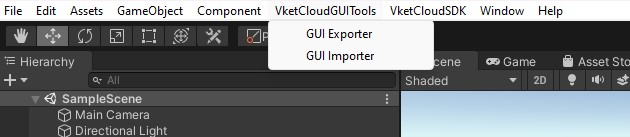GUITools - 概要とセットアップ
VketCloudSDK外の派生ツールとして、Vket Cloudにて制作したワールドにおける (VKC Item Activity用)Activity Canvas GUIを編集・保存を行うためのGUIToolsがあります。
ツールとしては大きくGUI ImporterとGUI Exporterに分かれており、ワールド読み込み時にはGUIToolsにて行ったUIへの編集を保存したjsonファイルが参照されます。
新たにUIを追加した場合はHeliScriptによって操作を定義づける必要があります。詳しくは 応用実装 および 組み込み関数 - GUI をご参照ください。
A. 下準備
下準備として、VketCloudSDKの導入方法における手順に沿ってUnityプロジェクトのセットアップとVketCloudSDKのインストールを行います。
環境導入時の注意点
-
エディターバージョンは2019.4.31f1になっている
-
使用するテンプレートは3Dになっている
-
プロジェクト名にSpace、ひらがなカタカナ漢字などの2バイト文字が入っていない
以後、UnityのLayoutは「2 by 3」の状態、ProjectビューはOne Column Layoutの状態で解説を行います。
B. GUIToolsの導入
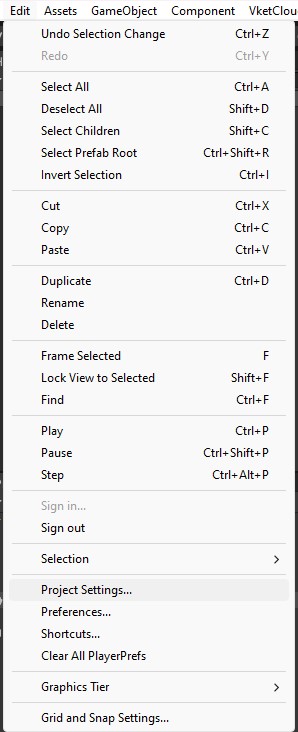
Unity上部タブ Edit > Project Settings… を選択します。
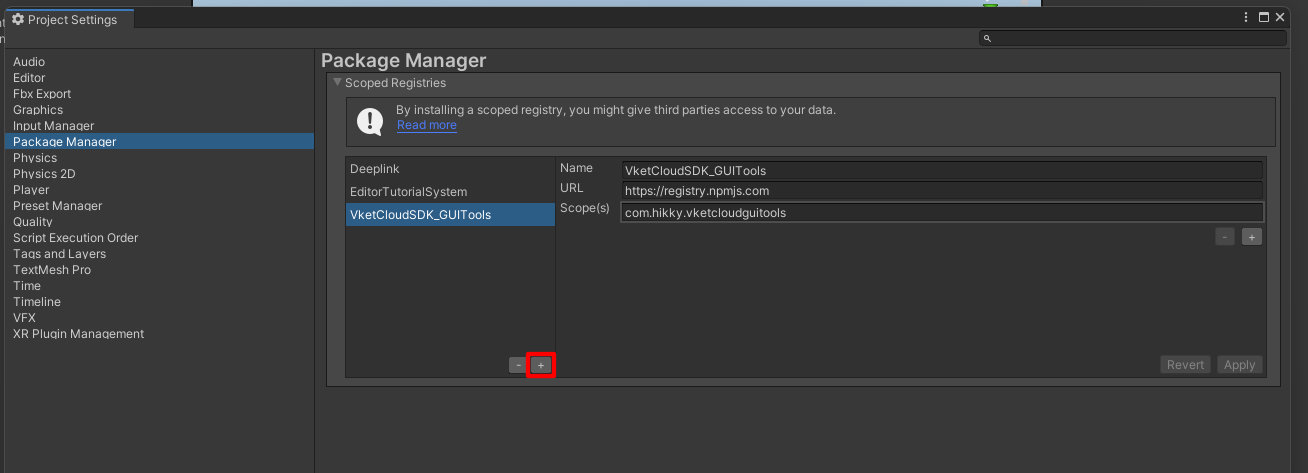
Package Managerを選び、+を選択します。 その後、Name、URL、Scope(s)に下記を入力し、Applyを選択します。
| 項目 | 入力内容 |
|---|---|
| Name | VketCloudSDK_GUITools |
| URL | https://registry.npmjs.com |
| Scope(s) | com.hikky.vketcloudguitools |
Apply後、Unity上部タブ Window > Package Managerを選択します。
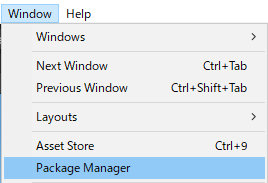
表示タブをMy Registriesにした際、VketCloudSDK_GUIToolsが表示されているはずです。
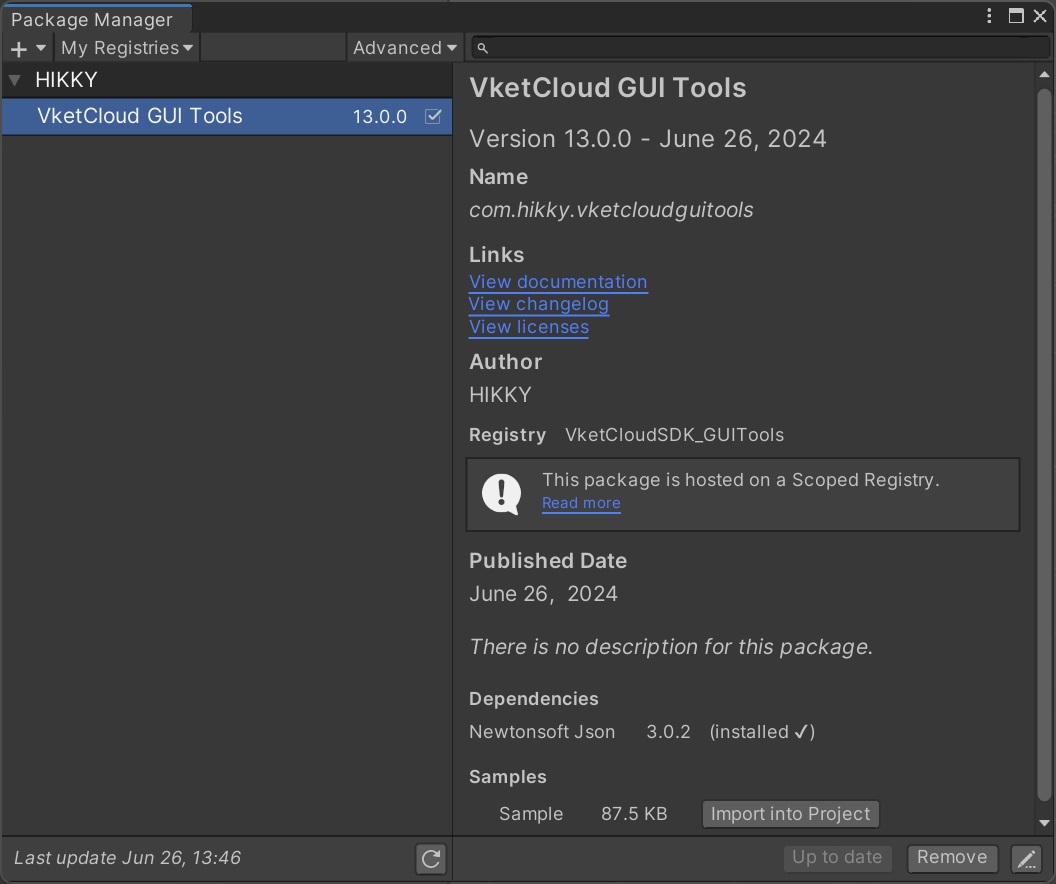
Installボタンを押すことでインストールされます。
インストールが終わらない場合
GUITools v13.0.0をインストール時に、無限にインストールが続く場合があります。
その場合、Unity プロジェクトを再起動することで、解決することがあります。
C. UniTask導入
環境によってUniTaskが自動インポートしていない場合があるので、UniTaskをPackageManagerから導入してください。
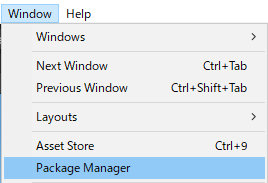
左上の+ボタンをクリックし、Add package from git URL… を選択
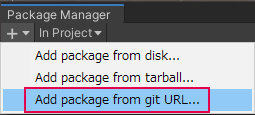
現れたテキストボックスに下記URLをコピーしてAddボタンをクリック
※すでにプロジェクト内にUniTaskが入っている場合、スキップしてください
https://github.com/Cysharp/UniTask.git?path=src/UniTask/Assets/Plugins/UniTask
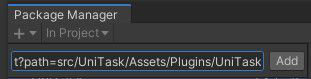
インストールが完了したら、VketCloudGUIToolsが導入された状態となります。
Unity上部タブに「VketCloudGUITools」の表示があることを確認してください。